HackRF One - Installation von Kali Linux
Diese Anleitung beschreibt, wie Kali Linux bootfähig auf einem USB Stick installiert und konfiguriert wird. Ich verwende dazu einen 128GB USB3 Stick von Corsair, welcher nahezu die Performance einer SSD liefert.
Download & Installation auf USB Stick
Das neuste ISO Image kann von http://www.kali.org/get-kali/ heruntergeladen werden. Dabei gilt es zwischen der 32-bit und der 64-bit Version zu unterscheiden. Ich wähle die 64-bit Version und downloade das ISO als Torrent. Man darf sich dabei übrigens nicht vom AMD64 im Dateinamen verwirren lassen, das Image funktioniert auch auf Intel Prozessoren.
Wie in der Kali Linux Dokumentation beschrieben verwende ich das Win32 Disk Imager Tool unter Windows 7 um das ISO auf einen USB Stick zu kopieren. Bei Starten zeigt mir dieses Programm zwar eine Fehlermeldung an, aber es scheint seine Funktion trotzdem zu erledigen.
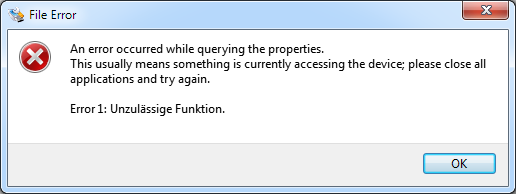
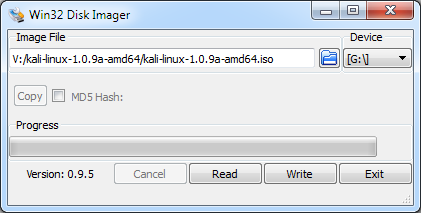
Nachdem das ISO Image auf den USB Stick kopiert wurde, meldet Windows diesen übrigens als unformatiertes Laufwerk, was man getrost ignorieren kann.
Booten
Nun gilt es ernst: Die meisten BIOS kennen eine Tastenkombination um beim Starten ein Bootmenu anzuzeigen. Bei Asus Mainboards ist dies normalerweise F8. Also Rechner neu starten und fleissig F8 drücken… Tatsächlich erschein das Bootmenu und ich wähle meinen Corsair USB Stick aus.
“Persistence” einrichten
Bisher handelt es sich bei unserem Kali Linux um ein Live-Dateisystem, d.h. alle Änderungen die man am System und an der Konfiguration vornimmt sind nach dem nächsten Reboot wieder weg. Da dies sehr unpraktisch wäre richten wir auf dem USB Stick eine zusätzliche Partition ein welche dann dazu dient alle Änderungen “persistent” zu speichern.
echo “/ union” >> persitence.config
Konfiguration
Nun gilt es erstmals das richtige Tastaturlayout, die richtigen Ländereinstellungen usw. vorzunehmen.
Folgender Befehl auf der Kommandozeile aktualisiert unser System mit den neusten Updates:
apt-get clean && apt-get update && apt-get upgrade -y && apt-get dist-upgrade -y
Als letztes installiere ich noch das Flash-Plugin:
apt-get install flashplugin-nonfree
update-flashplugin-nonfree --instal